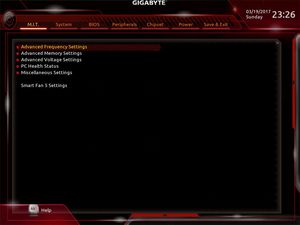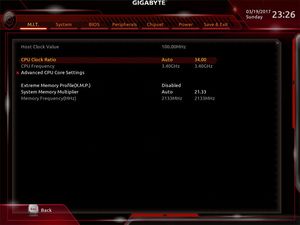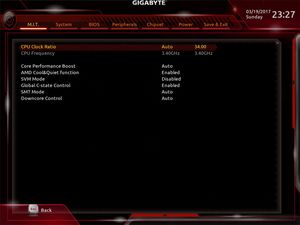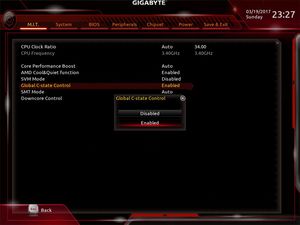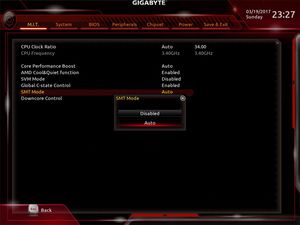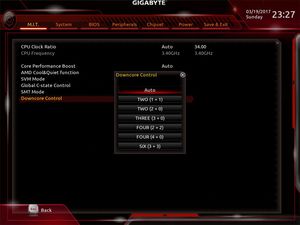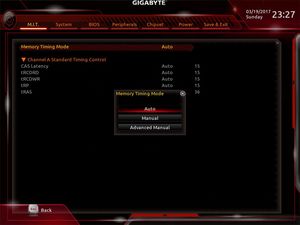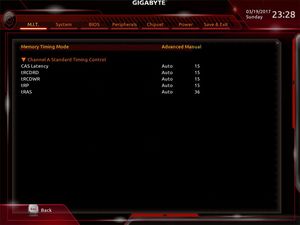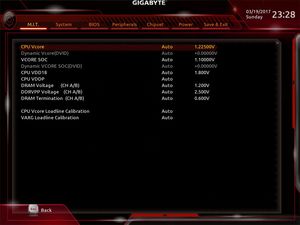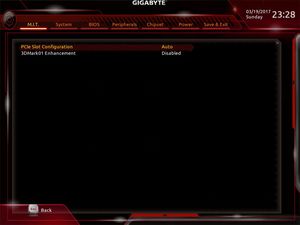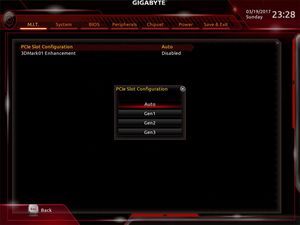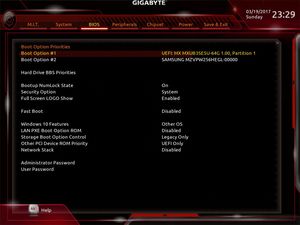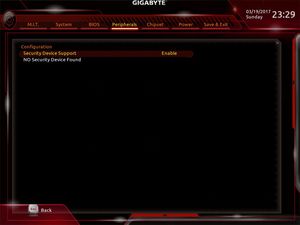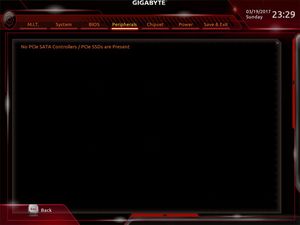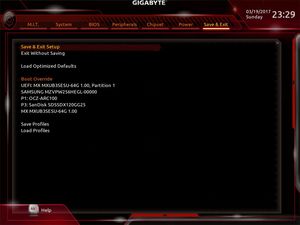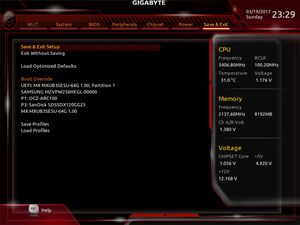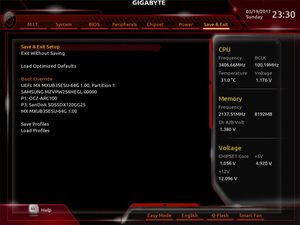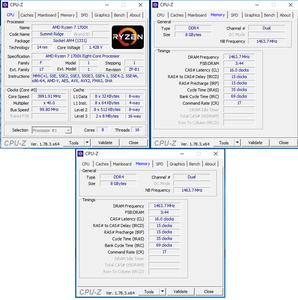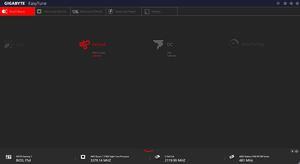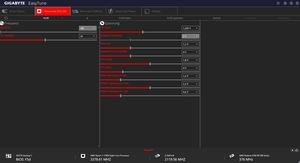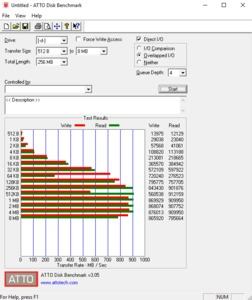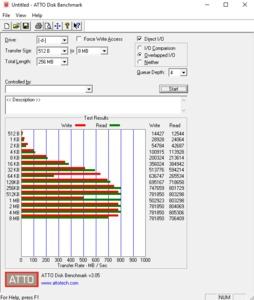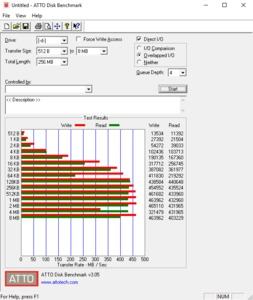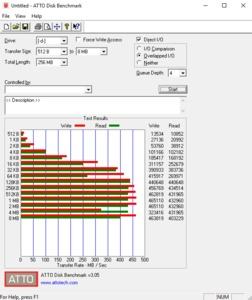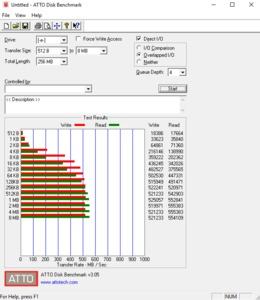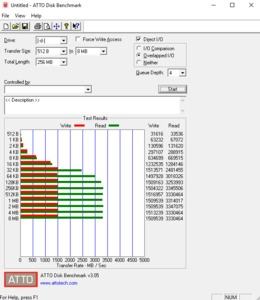Страница 5: Gigabyte GA-AX370-Gaming 5 | BIOS и разгон
BIOS
Мы тестировали Gigabyte GA-AX370-Gaming 5 с версией BIOS F5d, которая на сайте названа бетой. Поскольку платформа AMD Ryzen все еще довольно свежая, новые версии BIOS публикуются регулярно, они постепенно улучшают работу платформу.
В случае версии F5d, если верить Gigabyte, была улучшена совместимость с памятью DDR4, но настройки разгона памяти не изменились – мы сравнивали их с BIOS версии F3n.
Интерфейс UEFI был скопирован 1:1 с материнских плат LGA1151 для нынешней платформы Intel Kaby Lake. В UEFI можно выбрать между режимами Easy и Advanced. В верхнем левом углу можно видеть базовую информацию, в том числе модель материнской платы и версию BIOS, установленный CPU, тактовые частоты и емкость памяти. Отображается температура CPU и системы, напряжение CPU. Так что пользователь сразу же после сборки может определить, например, имеются ли какие-либо проблемы с системой охлаждения.
В пункте "EZ OC" можно выбрать режим работы. Кроме режима Normal доступны и другие варианты, например, Eco и Performance. Также выводится информация о занятых слотах DIMM с тактовыми частотами и занятых портах SATA. Если необходимо, можно изменить порядок загрузки простым переносом. Можно посмотреть подключенные вентиляторы и их скорости. С помощью функции Smart FAN можно задать кривую работы вентиляторов вручную.
Читатели, знакомые с материнскими платами Gigabyte предыдущих поколений, легко найдут сходство: режим Classic/Advanced полностью скопирован со старых материнских плат, разве что окраска другая. В первом пункте меню "M.I.T." доступны настройки разгона. Имеются шесть подпунктов с соответствующими настройками. На вкладке "System" выводится информация о модели материнской платы, текущей версии BIOS, времени и дате. Здесь также можно изменить язык. В соответствующем пункте BIOS можно найти настройки процесса загрузки. Вся информация о встроенных компонентах материнской платы вместе с настройками вынесена в пункт "Peripherals". Но для настроек чипсета Gigabyte решила выделить отдельную вкладку. Далее следует вкладка "Power" с настройками энергопотребления. Назначение последней вкладки "Save & Exit" понятно по названию.
Навигация по интерфейсу UEFI довольно удобна с помощью клавиатуры и мыши. Причем можно настраивать чувствительность мыши. Все настройки срабатывали корректно. Самым большим ограничением нынешней версии BIOS можно назвать небольшое количество настроек задержек памяти, а также скудные возможности разгона RAM.
Разгон
В нашем тесте AMD Ryzen 7 1700 мы уже сетовали на проблемы с разгоном процессоров AMD Ryzen, хотя мы смогли разогнать его до 4 ГГц. В UEFI поддерживается функция Down Core, которая позволяет отключать ядра CPU или модуль CCX (CPU Core Complex). Кроме режима "Auto" (4 + 4) для 8-ядерных CPU доступны следующие режимы: 1+1, 2+0, 3+0, 2+2, 4+0 и 3+3.
Gigabyte на GA-AX370-Gaming 5 не позволяет изменять базовую частоту. Что касается напряжения CPU, пользователь может выбирать между режимами Override и Offset. В режиме Override можно изменять напряжение от 0,80000 В до 1,80000 В. В режиме Offset – от -0,15000 В до +0,35000 В. Шаг довольно маленький – 0,00625 В. Все остальные функции приведены в таблице.
| Обзор функций разгона Gigabyte GA-AX370-Gaming 5 | |
|---|---|
| Базовая частота | - Не изменяется - |
| Напряжение CPU | от 0,80000 В до 1,80000 В с шагом 0,00625 В (режим Override) от -0,15000 В до +0,35000 В с шагом 0,00625 В (режим Offset) |
| Напряжение DRAM | от 1,000 В до 2,000 В с шагом 0,010 В (фикс. режим) |
| Напряжение CPU SOC | от 0,80000 В до 1,80000 В с шагом 0,00625 В (режим Override) от -0,15000 В до +0,35000 В с шагом 0,00625 В (режим Offset) |
| Напряжение CPU VDD18 | от 1,280 В до 2,320 В с шагом 0,040 В (фикс. режим) |
| Напряжение CPU VDDP | от -0,200 В до +0,700 В с шагом 0,040 В (режим Offset) |
| Напряжение FCH-Core | - Не изменяется - |
| Частота PCIe | - Не изменяется - |
| Прочие напряжения | DDRVPP Voltage, DRAM Termination Voltage |
| Опции памяти | |
| Тактовая частота | Зависит от CPU |
| Command Rate | - Не изменяется - |
| Задержки | 5 параметров |
| XMP | - |
| Прочие функции | |
| Прочие функции | UEFI-BIOS Настройки сохраняются в профили Режимы энергосбережения: стандартные режимы энергосбережения, AMD Cool & Quiet контроллер вентилятора CPU и четырех опциональных, CPU VCore LLC, VAXG LLC |
В обзоре AMD Ryzen 7 1700X мы смогли разогнать наш образец CPU до стабильной частоты 4 ГГц на всех восьми ядрах. То же самое мы получили и с материнской платой Gigabyte GA-AX370-Gaming 5. В BIOS нам пришлось выставить напряжение VCore 1,4375 В.
Тема разгона памяти не менее интересна, поэтому мы продолжили наши тесты разгона. Мы использовали две планки DIMM по 4 Гбайт типа "G.Skill RipJaws4 DDR4-3000".
Производители памяти уже объявили планки, которые специально предназначены для процессоров Ryzen и должны демонстрировать лучшую производительность с интегрированным контроллером памяти AMD, чем те модули, которые мы используем. Конечно, планки памяти имеют поддержку XMP для процессоров Intel. Профили XMP на материнской плате Gigabyte GA-AX370-Gaming 5 вполне предсказуемо распознались некорректно, это касается не только задержек, но и частот. За множителем DDR4-2933 следует DDR4-3200, поэтому заявленные 3000 МГц не выставляются.
При ручных настройках мы смогли достичь частоты планок G.Skill 2.933 МГц – хороший результат. Напряжение VDIMM мы выставили на 1,35 В. Но задержки устанавливались некорректно, несмотря на выставленные в BIOS CL16-16-16-35, материнская плата выставляла CL16-15-15-35. Задержки меньше, но каких-либо проблем мы не получили. Будем ждать дальнейших обновлений BIOS от производителей материнских плат, так как изменять Command Rate пока возможности нет.
Gigabyte EasyTune Utility
С материнскими платами AM4 Gigabyte тоже прилагает утилиту разгона "EasyTune". Она обеспечивает возможность разгона системы напрямую под Windows.
В режиме автоматического разгона OC частота процессора увеличивается автоматически, что можно рекомендовать новичкам. Альтернативно имеются режимы "ECO" и "AutoTuning". Если вы хотите внести настройки вручную, то все необходимые опции вынесены на страницу "Advanced CPU OC". Здесь можно отрегулировать базовую частоту, множители CPU и напряжения. Следующая вкладка посвящена разгону памяти, есть возможность регулировки основных задержек. Наконец, на вкладке "Advanced Power" можно настраивать параметры подсистемы питания и напряжения. Если требуется, то выбранные настройки можно автоматически активировать при загрузке системы.